Para acessar as Subunidades, ao cadastrar ou editar uma Unidade, clique em Anexo e depois em Subunidade. Nesta opção de menu serão inseridas as Subunidades dos Empreendimentos que serão usados no cadastro de Vendas. Através do cadastro é possível controlar:
Identificação
Ao cadastrar ou editar uma Subunidade, abrirá a janela de edição, na pasta Dados Subunidade, onde iremos cadastrar os seguintes campos:
| Ao salvar a Subunidade, o sistema verificará a quantidade de Subunidades disponível na Unidade para a criação das Subunidades. Se a quantidade de Subunidades ultrapassar o número cadastrado na Unidade, o sistema não permitirá a inclusão. |
- Empreendimento: Este campo já estará preenchido automaticamente de acordo com o Empreendimento da Unidade selecionada para efetuar o cadastro da Subunidade.
- Unidade: Informe a Unidade a ser cadastrado uma Subunidade. O sistema apresentará uma lista de opções de Subunidades já previamente cadastradas no sistema RM SGI no menu Cadastro | Unidade / Subunidade, de acordo com Empreendimento selecionado no campo "Ref. Emprendimento";
- Apto: Código do Apartamento que é informado no momento da geração das Subunidades do bloco ou informado manualmente.
- Descrição: Informe uma descrição para a Subunidade.
- Observação: Este campo já estará preenchido automaticamente de acordo com a Unidade selecionada para efetuar o cadastro da Subunidade.
- Sub-Unidade: Informe o número da Subunidade;
- Fração Ideal: Informe a fração ideal da Subunidade. Esta informação é importante para o cálculo do IPTU;
O valor da parcela de IPTU é obtido através da fórmula: Valor do IPTU informado * Fração Ideal de cada sub-unidade, dividido pelo número de parcelas informado no IPTU.
Exemplo: Valor IPTU = 1000,00 Fração Ideal = 0,1 Número de Parcelas = 1 Total = 1000*0,1/1 = 100,00 Observação: Se o IPTU for gerado no mesmo mês da venda, o número de parcelas será sempre uma parcela a menos. |
- Peso: Informe o peso da Subunidade. Esta informação é importante para o cálculo do Preço Base;
Se você estiver utilizando Tabela de Preço, o sistema irá utilizar este campo para calcular o preço base desta Subunidade. O valor do Preço Base é obtido através da fórmula: Preço Base * Peso de cada sub-unidade.
Exemplo: Valor do Preço Base: 10.000,00 Valor do Peso da Subunidade: 1,5 Valor Base da Subunidade: 10000 * 1,5 = 15.000,00 |
- Código Reduzido: Informe o código reduzido para a Subunidade;
- Custo Subunidade: Campo calculado automaticamente pelo sistema através da fórmula: Área da Subunidade * Custo por metro quadrado do Empreendimento;
- Código do Imóvel: Informe o código do Imóvel (Módulo de Locação / Aluguéis) associado à esta Subunidade. Podem ser selecionados imóveis de coligadas diferentes da do condomínio;
Integração Contábil / Financeira:
- Conta Gerencial: Informe qual a conta gerencial responsável pela distribuição contábil da Subunidade.
- Default Contábil: Informe os dados contábeis como Conta contábil, filial, departamento, centro de custo, percentual e histórico da desta Subunidade.
- Rateio Centro de Custo: Informe como será a divisão por centro de custo da Subunidade.
- Datas:
- Data da Alteração: É informado a Data da última alteração do registro. Este campo está inabilitado para edição;
- Usuário: É informado o Usuário que efetuou a última alteração do registro. Este campo está inabilitado para edição;
- Data do Habite-se: Informe a data do habite-se desta Subunidade;
- Data de Entrega: Informe a data de entrega desta Subunidade;
- Descrição: Campo livre para se digitar alguma informação relevante da Subunidade;
Situações:
- Situação para Venda: Informe a situação da Subunidade gerada para a Venda. O sistema apresentará uma lista de opções de Situações de Subunidades para a Venda já previamente cadastradas no sistema RM SGI no menu Cadastro | Tabelas Adicionais | Situação Sub-Unidade;
- Situação para Aluguel: Informe a situação da Subunidade gerada para o Aluguel. O sistema apresentará uma lista de opções de Situações de Subunidades para o Aluguel já previamente cadastradas no sistema RM SGI no menu Cadastro | Tabelas Adicionais | Situação Sub-Unidade;
Contrato/Cliente
- Cliente Venda: Caso a Subunidade esteja com a situação Vendido ou Reservado para Venda, o sistema irá preencher este campo com o nome do Comprador. Campo indisponível para edição;
| Ao gerar Subunidade, a situação da Subunidade para a Venda, já virá preenchida automaticamente com "Disponível para Venda". Cliente Aluguel: Caso a Subunidade esteja com a situação Alugado ou Reservado para Aluguel, o sistema irá preencher este campo com o nome do Locador. Campo indisponível para edição; |
Tabela de Preço:
- Tabela de Preço Padrão: Quando uma tabela de preço for associada às Subunidades, ela será exibida neste campo.
- Preço: Será exibido o preço da Subunidade de acordo com a tabela de preço padrão aplicada.
- Preço por m²: Será exibido o preço por m² da Subunidade de acordo com a tabela de preço padrão aplicada.
Dados Adicionais:
- Código na Prefeitura: Informe o código da Subunidade na prefeitura;
- Código Reduzido na Prefeitura: Informe o código reduzido para a Subunidade na prefeitura;
- Número da Matrícula: Informe o número da matrícula da Subunidade;
Endereço:
Serão informados, os campos referentes à localização da Subunidade. São eles:
- CEP
- Tipo de Logradouro
- Logradouro
- Número
- Complemento
- Bairro
- Cidade
- Estado
- País
EFD-Pis/Cofins/DAI
- Tipo de Imóvel DAI
Neste campo será selecionado o tipo de imóvel referente a subunidade. Essa informação será enviada para a declaração DAI exclusiva do município de São Paulo.
Integração Registradora Recebíveis: Clique aqui para consultar os campos relativos à esta aba.
Condomínio:
| Atenção: Os campos descritos aqui são visíveis apenas no módulo de Condomínio. |
Imóvel próprio: Informe se o imóvel é próprio da Incorporadora ou não;
Cliente/Fornecedor do proprietário: Informe o cliente/fornecedor proprietário da Subunidade. Este campo fica habilitado caso o campo Imóvel próprio estiver desmarcado;
Imóvel ocupado: Informe se o imóvel está ocupado ou não;
Dimensões / Áreas
Ao cadastrar ou editar uma Subunidade, na pasta Dimensões / Áreas, os campos estão divididos nos grupos Dados de Loteamento e Dados de Edificação, indicados abaixo:
Campos de Dados de Loteamentos:
- Dimensão Frente (m): Informe a dimensão da Frente em metros da Subunidade;
- Dimensão Fundo (m): Informe a dimensão do Fundo em metros da Subunidade;
- Dimensão Esquerdo (m): Informe a dimensão do lado esquerdo em metros da Subunidade;
- Dimensão Direito (m): Informe a dimensão do lado direito em metros da Subunidade;
- Confrontação Frente: Informe a confrontação Frente da Subunidade;
- Confrontação Fundo: Informe a confrontação Fundo da Subunidade;
- Confrontação Esquerda: Informe a confrontação esquerda da Subunidade;
- Confrontação Direita: Informe a confrontação direita da Subunidade;
Campos de Dados de Edificação:
- Área Privativa (m2): Informe a área privativa em metros quadrados da Subunidade;
- Área Comum (m2): Informe a área comum em metros quadrados da Subunidade;
- Área Total (m2): Informe a área total em metros quadrados da Subunidade;
- Área Garagem (m2): Informe a área da garagem em metros quadrados da Subunidade;
- Área Terraço (m2): Informe a área do terraço em metros quadrados da Subunidade;
- Área Outros (m2): Informe outras áreas em metros quadrados da Subunidade;
- Área Equivalente (m2): Informe a área equivalente em metros quadrados da Subunidade;
- Copiar Áreas: Ao clicar neste ícone, abrirá a janela de Copiar Áreas, onde poderemos copiar as áreas desta Subunidade para as demais Subunidades desta Unidade;
- Descritivo do registro: Informe o Descritivo do registro da Subunidade;
- Modelo: Informe o modelo de garantia a ser utilizado por essa sub unidade. O modelo de Garantia contém todas as coberturas de Problemas residenciais que essa sub unidade garante solução.
Datas Opcionais
Ao cadastrar ou editar uma Subunidade, na pasta Datas Opcionais, será informado os seguintes campos:
Datas Opcionais 1, 2, 3, 4 e 5: Será informado as Datas opcionais do Empreendimento desta Subunidade cadastrada. Estes campos estarão indisponíveis para edição.
Campos Complementares
Ao cadastrar ou editar uma Subunidade, na pasta Campos Complementares, informe os Campos Complementares cadastrados no sistema.
O sistema apresentará na janela todos os Campos Complementares já previamente cadastradas no menu Cadastro | Campos Complementares | Subunidade.
| Vagas autônomas deverão ser tratadas como Subunidades, pois temos que informar a fração ideal da mesma e ter um contrato separado para a sua comercialização. Todas as alterações desde a criação até a exclusão de uma Subunidade é monitorada por um log que criará um registro para todas as ações feitas em uma Subunidade, por exemplo, venda da Subunidade, troca de preço, etc. |
Controle IPTU
Informações pertinentes ao controle de IPTU da subunidade
- Código Cartório: Informar Cliente/Fornecedor criado para o cartório.
- Código da Prefeitura: Informar Cliente/Fornecedor criado para a prefeitura.
- Inscrição Municipal: Informar a Inscrição municipal.
- Área do Terreno: Informar a área do terreno.
- Área Construída: Informar a área construída.
- Valor Venal: Informar o valor venal.
Despesas de IPTU
Informações pertinentes ao controle de despesas de IPTU da subunidade

Caso a opção escolhida seja "Data a definir", deverá ser informada uma data a partir da qual a despesa será cobrada do cliente.
OBS: No caso da responsabilidade ser do cliente, antes da data informada a responsabilidade será da empresa.

 Informações Complementares
Informações Complementares
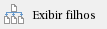
Despesas


